Squarespace - Comment obtenir le flux XML d'un produit ?
Comment obtenir un flux XML de produit ?
Afin de promouvoir vos produits, nous devons obtenir le flux XML de vos produits au format Google Shopping. Squarespace ne génère pas de flux XML de produits par défaut, mais vous pouvez en créer un à l'aide d'une extension. Vous trouverez ci-dessous une procédure simple pour télécharger un flux dans notre application.
1. Obtenir l'URL du flux XML du produit
Le flux XML des produits est un fichier contenant des informations sur vos produits (nom, prix, disponibilité des stocks, images, etc.). Squarespace ne propose malheureusement pas d'option directe pour exporter des produits au format XML. Cependant, vous pouvez utiliser un outil pour générer un flux de produits Flux de données GOD. GoDataFeed est une extension officielle de Squarespace qui vous permet de créer facilement et de mettre à jour automatiquement un flux XML pour Google Shopping et d'autres canaux.
- étape - Installation des extensions pour générer un flux XML
- Accédez à Squarespace Extensions et recherchez Flux de données GOD.
- Cliquez sur Se connecter au site.
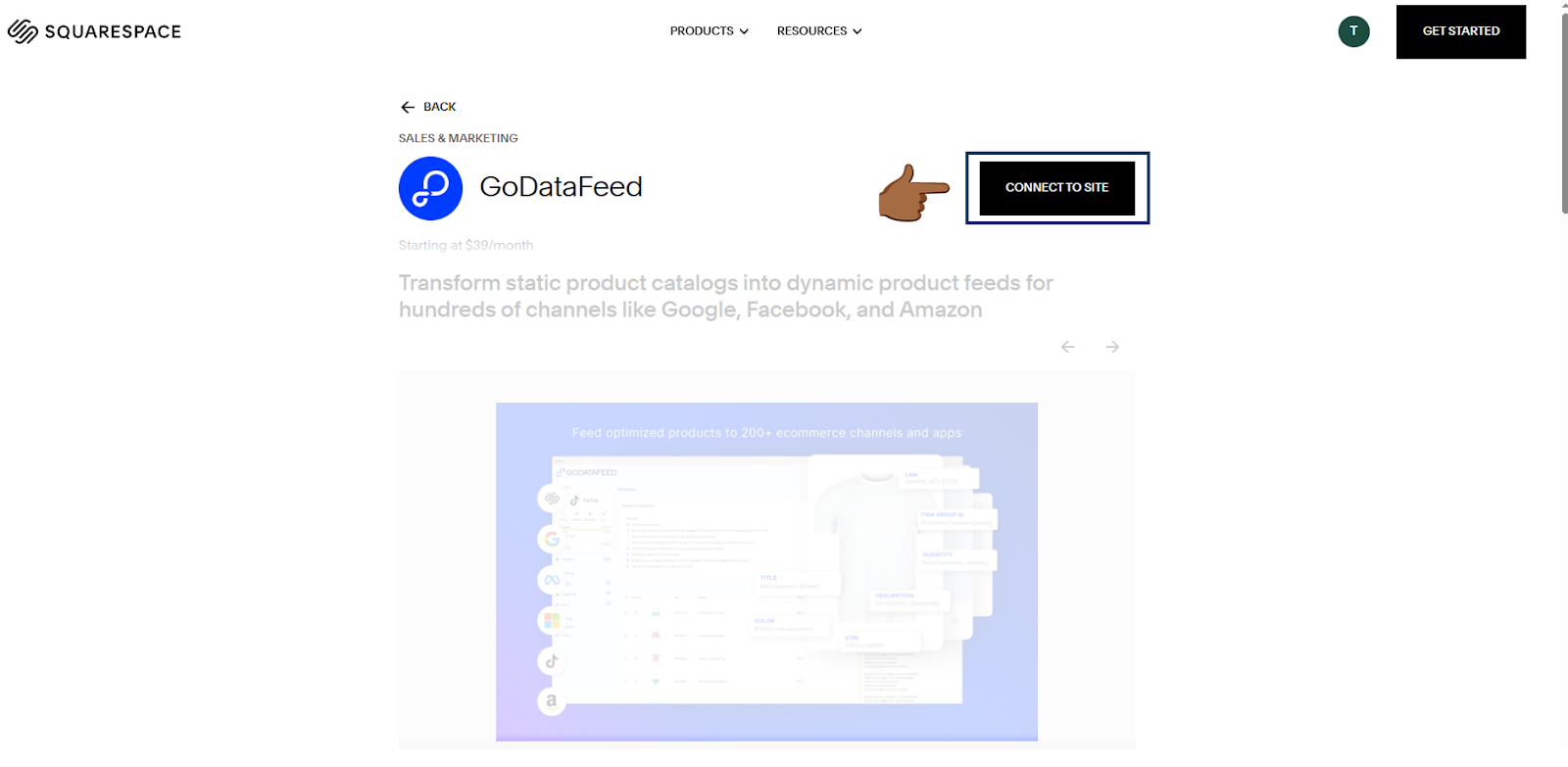
- Créez un compte avec GoDataFeed.
- Une fois l'inscription réussie, confirmez la connexion à Squarespace, sélectionnez votre site Web et autorisez GoDataFeed à accéder aux produits.
- étape - Création d'un flux XML pour Google Shopping
- Dans l'administration de GoDataFeed, accédez à l'onglet Flux du menu supérieur.
- Sélectionnez « Ajouter » pour ajouter un nouveau flux et sélectionnez Google Shopping.
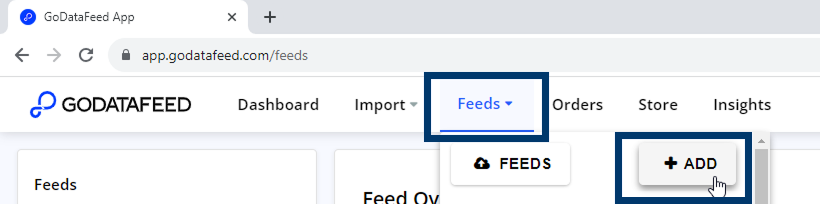
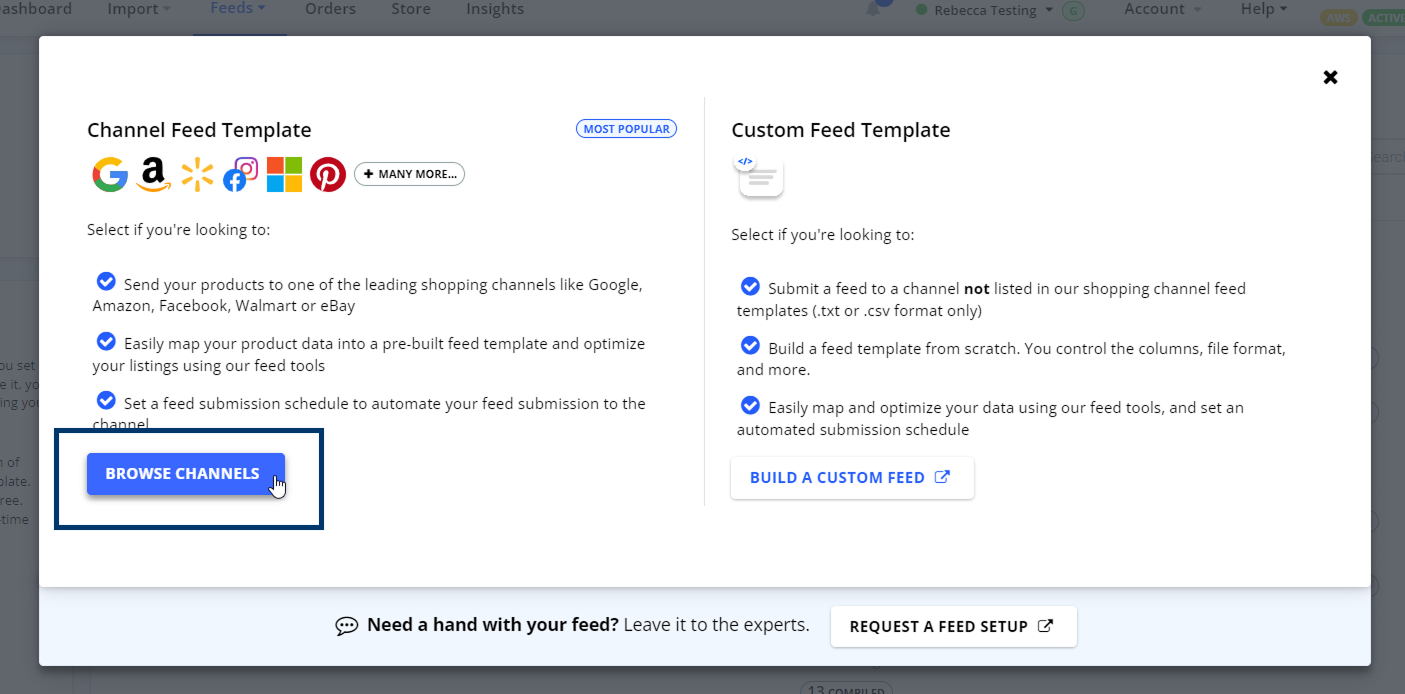
- Terminez la configuration et créez le flux.
- étape - Obtenir le flux XML pour Google Shopping
- Dans l'administration de GoDataFeed, accédez à l'onglet Flux du menu supérieur.
- Sélectionnez le flux que vous avez créé pour Google Shopping.
- Cliquez sur « Paramètres » dans le menu de gauche.
- Dans la section Paramètres généraux :
- Dans le champ Nom de fichier, saisissez un nom (par exemple product-feed.xml).
- Dans le menu déroulant Format de fichier, sélectionnez l'option XML.
- Laissez les autres champs (compression, encodage) à leur valeur par défaut.
- Enregistrez les modifications apportées.
- Dans la section Feed pull, cliquez sur « Créer une URL de flux ».
- Après avoir cliqué, un lien public vers le flux de produits XML apparaîtra, que vous devrez copier.
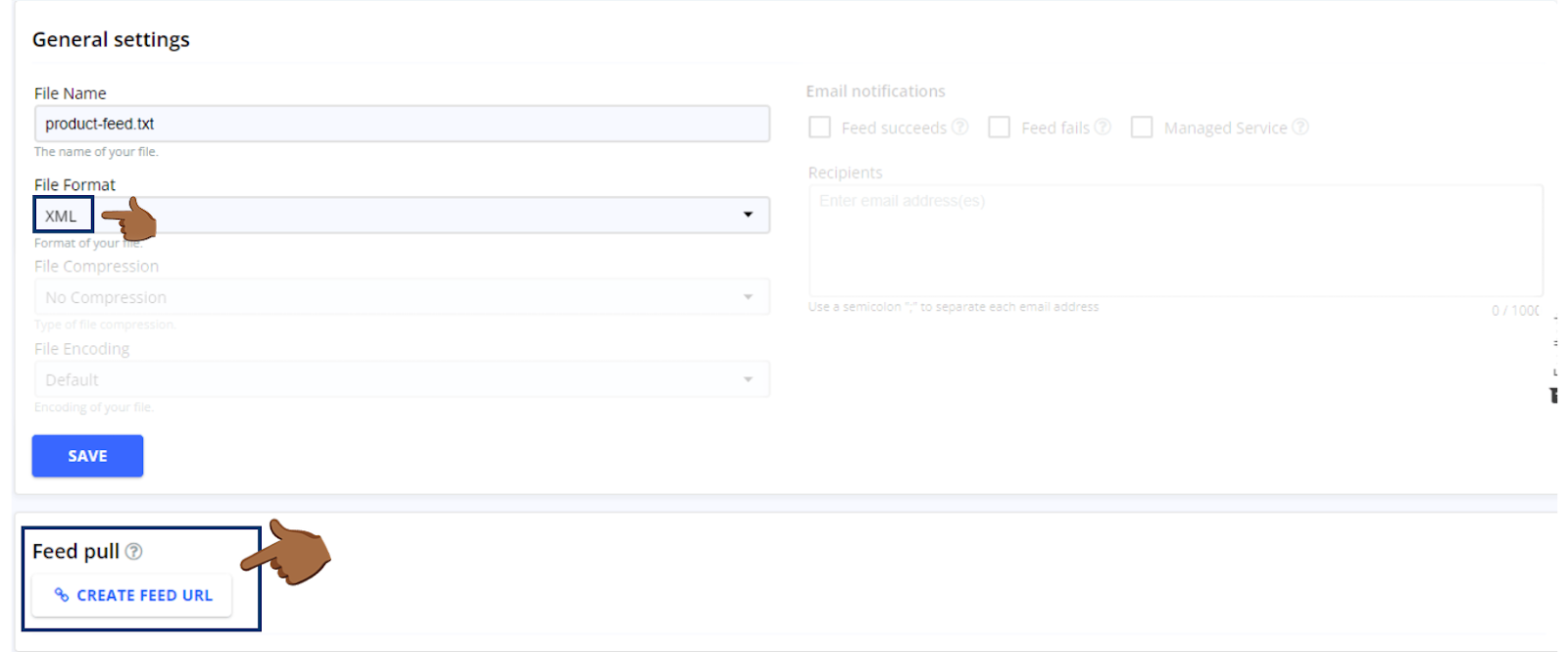
2. Téléchargement de l'URL du flux XML du produit dans l'application
Une fois que vous avez l'URL de votre flux de produits :
- Copiez l'URL de votre flux.
- Collez l'URL du flux dans le champ prévu à cet effet et confirmez.
- C'est fait ! Si le flux de produits est correct et au format correct, les produits commenceront à être téléchargés vers l'application.
3. Que faire si l'application me donne une erreur ?
- Le format du flux n'est pas correct — le fichier doit être au format XML, et non au format CSV ou JSON, par exemple.
- Les informations contenues dans le flux ne sont pas correctes Spécifications de Google — certains champs peuvent être manquants ou avoir une structure incorrecte (par exemple, des prix ou des catégories mal saisis).
- Assurez-vous que l'URL du flux est correcte et qu'elle fonctionne (essayez de l'ouvrir dans un navigateur).
Si vous ne savez toujours pas quoi faire, contactez notre service d'assistance, nous serons ravis de vous aider ! 🚀



.svg.png)






